Win8磁盘工具存放位置以及Win8磁盘碎片整理教程
人气:0
今天又小白童鞋问小编,Win8磁盘工具在哪里?我该如何进行Win8磁盘碎片整理呢?其实一般电脑使用不久是无需要进行此步操作的,如今Win8系统刚上市也不久,因此暂不建议进行Win8磁盘碎片整理,不过使用了一年半载后,再去清洗还是比较推荐的,下面下编为大家奉献上Win8磁盘碎片整理教程,步骤如下:
一、首先进入Win8桌面,点击“计算机”进入,然后找到硬盘盘符,在其中一个,比如E盘上右键,选择属性,如下图:
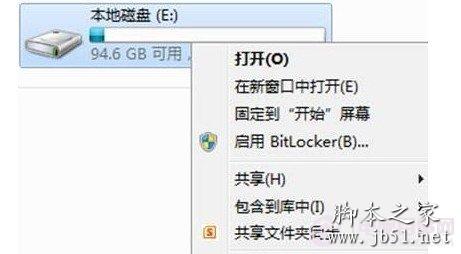
硬盘上右键选择属性
二、之后在弹出的本地磁盘属性页面框中,我们切换到“工具”选项卡下,之后即可看到磁盘优化工具了,我们点击“优化”如下图:
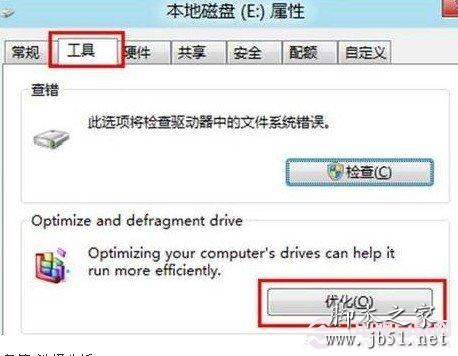
Win8磁盘碎片整理工具
PS:由于笔者电脑依然使用的是之前测试版的Win8系统,非正式版,因此界面上有些英文,与大家的界面有点不相同,但位置基本差不多,因此正版系统用户照着操作即可,如下图:
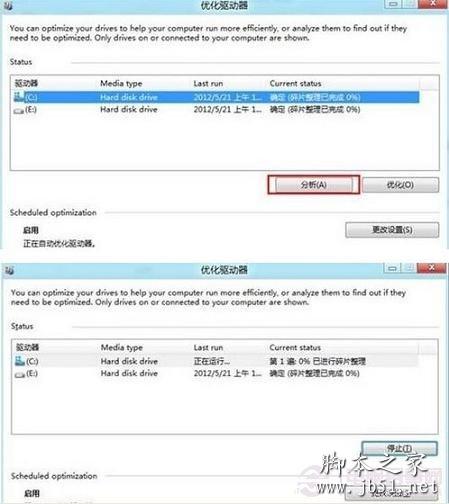
win8磁盘碎片整理中如上图,我们先选用需要整理的磁盘,然后点击分析,之后即可开始进行磁盘碎片分析与整理了,怎么样?是不是很简单了。由于磁盘空间比较大,Win8磁盘整理可能需要较长时间,请耐心等待!
一、首先进入Win8桌面,点击“计算机”进入,然后找到硬盘盘符,在其中一个,比如E盘上右键,选择属性,如下图:
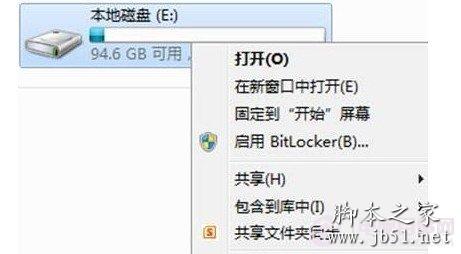
硬盘上右键选择属性
二、之后在弹出的本地磁盘属性页面框中,我们切换到“工具”选项卡下,之后即可看到磁盘优化工具了,我们点击“优化”如下图:
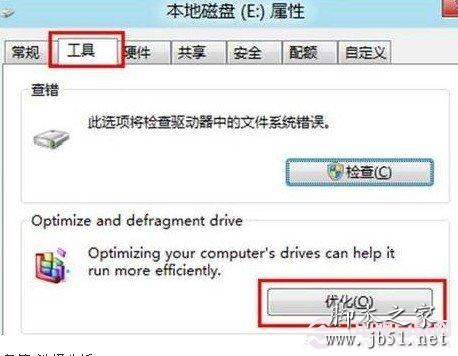
Win8磁盘碎片整理工具
PS:由于笔者电脑依然使用的是之前测试版的Win8系统,非正式版,因此界面上有些英文,与大家的界面有点不相同,但位置基本差不多,因此正版系统用户照着操作即可,如下图:
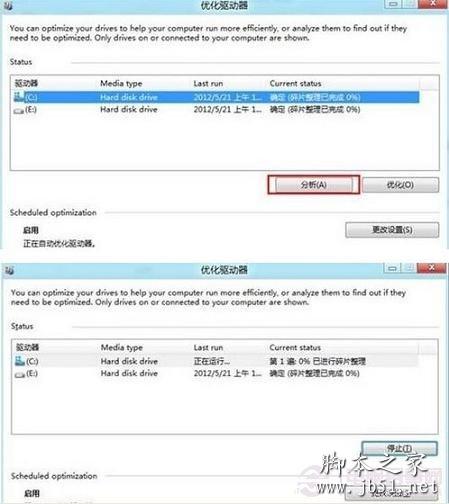
win8磁盘碎片整理中如上图,我们先选用需要整理的磁盘,然后点击分析,之后即可开始进行磁盘碎片分析与整理了,怎么样?是不是很简单了。由于磁盘空间比较大,Win8磁盘整理可能需要较长时间,请耐心等待!
加载全部内容